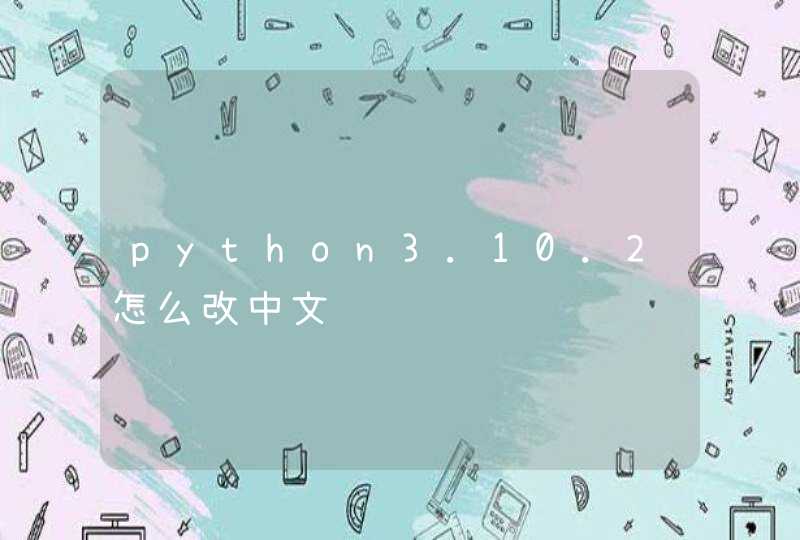解决电脑如何安装声音和音频设备的步骤如下:
1.打开电脑音量出现没有音频设备的提示。
2.出现没有音频的事情要怎么解决呢,首先点击“开始”菜单——>选择“运行”——>在运行中输入“services.msc”。
3.在服务本地右侧找到Windows Audio这个栏目。
4.双击打开Windows Audio。
5.将Windows Audio中的启动类型改为自动,然后启用就好了。这样就解决了电脑如何安装声音和音频设备的问题了。
如今,随着科技的发展,电脑已经走进了千家万户,我们经常会使用电脑观看视频或者听听音乐陶冶一下情操。可是电脑如果没有声音了怎么办呢?这种情况大多都是由于电脑的声音和音频设备没有安装或者出了一些问题所导致的,那么遇到这种情况我们应该怎么办呢?下面小编就将为大家介绍安装声音和音频设备的方法以及重装声音和音频设备的方法。安装声音和音频设备的方法:第一步、重新驱动:左键点击“我的电脑”→驱动盘→DrvSetup(电脑驱动安装程序)→声卡驱动程序→安装【或左键点击“我的电脑”→驱动盘→audio→A1MU460→SETUP(InstallShield So…)→安装】【有的电脑是附送驱动光盘,则用光盘驱动】如果第一步完成后,电脑仍无法播放音乐,则可能是声卡被停用了,接着第二步第二步、启用声卡:右键点击“我的电脑”→属性→硬件→设备管理器→点击“声音、视频和游戏控制器”前的加号,出现的子目录如果是灰色的,则右键点击其中带有RealtekAC’97的字条→启用。如何重新安装声音和音频设备(一) 右击“我的电脑”----“属性”---“硬件”----“设备管理器”,展开“声音、视频和游戏控制器”,看前面有没有黄色的“?”,有,说明缺声卡驱动,没有,说明该声卡驱动不能正常使用,右击声卡,选“卸载”将其删除。(二)怎样知道声卡型号不知道声卡型号,看展开的“声音、视频和游戏控制器”下的那一串字符和数字就是你的声卡型号,也可“开始”—“运行”—输入 dxdiag, 打开“DirectX诊断工具”—声音,从打开的界面中找。(三)光盘安装将声卡的驱动光盘放入光驱,右击“声音、视频和游戏控制器”下的?号选项,选“更新驱动程序”,打开“硬件更新向导”,选“是,仅这一次”---“下一步”---“自动安装软件”--“下一步”,系统即自动搜索并安装光盘中的声卡驱动程序,如果该光盘没有适合你用的声卡驱动,再换一张试试,直到完成。(四)下载驱动软件安装1、下载声卡驱动的网站不少,简便的办法是,在综合大型网站主页,把你的声卡型号输入到“搜索”文本框中,按“搜索”按钮,从打开的界面中,选你要下载驱动的网站。2、在打开的网站中,如果没有显示你要的驱动软件,你可以运用该网站搜索引擎搜索。3、下载驱动软件要注意:一是品牌型号要对,二是在什么系统上便用,三是要看该驱动软件公布的时间,最新的未必适合使用,可多下载几个,挑着使。4、下载的驱动软件一般有自动安装功能,打开后,点击即自动安装。不能自动安装的,解压后备用,要记下该软件在磁盘中的具体路径,如D: …………。右击“我的电脑”----“属性”---“硬件”----“设备管理器”,打开“声音、视频和游戏控制器”,右击“声音、视频和游戏控制器”下的?号声卡选项,选“更新驱动程序”,打开“硬件更新向导”,去掉“搜索可移动媒体”前的勾,勾选“从列表或指定位置安装”---“下一步”,勾选“在搜索中包括这个位置”,在下拉开列表框中填写要使用的声卡驱动文件夹的路径(D:…………---“下一步”,系统即自动搜索并安装你指定位置中的声卡驱动程序。(五)再不行,将声卡换一个插槽试试。(六)进我的电脑的硬件设备管理器 –右击声卡—属性--资源—看有没有冲突,有进BIOS通过设置解决。好啦,以上的内容呢,就是小编为大家介绍的安装声音和音频设备的方法步骤以及重装声音和音频的方法步骤了,小编相信大家如今对于这两种方法步骤也应该都有所掌握了。在电脑经常被使用的现在,电脑出现问题的事例也是屡见不鲜的,如果亲们的电脑出现一些问题的话,小编还是建议大家在专业人士的帮助下进行解决,这样才能够更加快速的解决问题。